Steam, en çok kullanılan ve bilinen PC oyun platformu. 2003'teki çıkışından bu yana büyük ölçüde gelişti ancak bazen oyuncuları çıldırtan sorunlar yaşatabiliyor. Özellikle “Steam dönüyor açılmıyor” sorunu çok fazla yaşanıyor. Peki, bu durumda Steam çöktü mü yoksa başka bir sorun mu var nasıl bakılır? Steam’in açılmamasıyla ilgili sorunlar yaşıyorsanız, buradaki çözüm yolları işinize yarayacaktır.
Steam açılmıyor çözüm için ne yapmalıyım ✅

- Steam çöktü mü kontrol edin
- Görev yöneticisinden Steam’i sonlandırın
- Steam önbelleğini temizleyin
- Steam’i kaldırıp yeniden yükleyin
- Steam beta istemcisini çalıştırmadığınızdan emin olun
- Sistem geri yüklemeyi kullanın
- Antivirüs programı veya güvenlik duvarını kapatın
- Steam Destek'ten yardım alın
Steam çöktü mü kontrol edin

Görev Yöneticisi’nden Steam’i sonlandırın

Steam önbelleğini temizleyin

- Steam dizininde “appcache" klasörünü bulun.
- Her ihtimale karşı appcache klasörünü kopyalayıp güvenli bir yere yapıştırın.
- Steam dizinindeki orijinal appcache klasörünü silin.
- Steam’i başlatın
- Yeni appcache klasörü otomatik olarak oluşturulacak
- Steam sorunsuz şekilde açılacak
Steam’i kaldırıp yeniden yükleyin
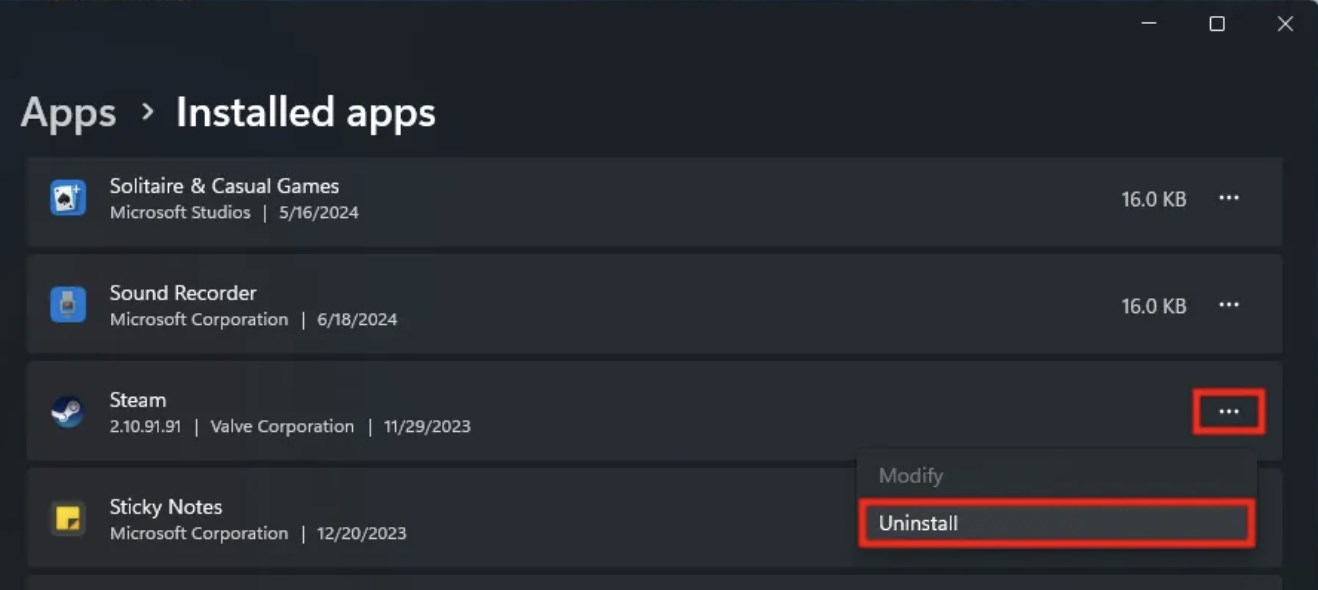
- Ayarlar uygulamasını açın
- Uygulamalar sekmesine gidin
- Yüklü uygulamaları seçin
- Steam’i bulup yanındaki üç noktaya tıklayın.
- Kaldır’ı seçin
Steam beta istemcisini çalıştırmadığınızdan emin olun
Steam beta istemcisi, Steam’e gelen yeni özellikleri herkesten önce denemek için iyi olabilir ancak nihai sürüm kadar sorunsuz çalışmaz. Steam’in açılmamasının nedeni; beta istemcisinde olmanız olabilir. Steam kurulum klasörünüze gidin ve "Package" klasörünü bulun. Dosya yolu genelde “C:Program Files (x86) > Steam > package” şeklindedir. Beta adlı dosyayı bulup silin. Bu, Steam'in açılmamasına neden olduysa, programı bir sonraki başlatışınızda sorunsuz açılacaktır.
Sistem Geri Yükleme’yi kullanın

- Denetim Masası’na gidin.
- Görünüm'ün yanındaki açılır menüye tıklayın ve Büyük simgeler'i seçin.
- Kurtarma'yı bulun.
- Sistem Geri Yüklemeyi Aç'a basın.
- Steam açılmıyor sorununu yaşadığınız günden önceki bir tarihi seçerek ilerleyin
Güvenlik duvarını veya antivirüs programını kapatın
Antivirüs programınız yanlışlıkla Steam'i bir tehdit olarak algıladıysa, uygulamaya erişiminiz engellenebilir. Steam’i başlatmakta sorun yaşamanızın nedeni bu olabilir. Steam'i güvenilir bir kaynaktan indirdiyseniz ve bunun bir tehdit olmadığını biliyorsanız, antivirüsünüzü devre dışı bırakın ve açılıp açılmadığına bakın.
Windows'un yerleşik antivirüsünü kapatmak için Windows Güvenlik uygulamasını başlatın, Virüs ve Tehdit Koruması’nı seçin, Virüs ve Tehdit Koruması Ayarları başlığı altında Ayarları Yönet'i seçin ve Gerçek Zamanlı Koruma’yı kapatın.
Artık antivirüsünüz devre dışı bırakıldığına göre, Steam'i başlatın ve açılıp açılmadığına bakın. Açılıyorsa, güvenlik programının beyaz listesine ekleyin.
Steam Destek'ten yardım alın

Bu rehberde Steam açılmıyor ne yapmalıyım diyenler için basit ancak etkili çözüm yollarını paylaştık. Steam çöktü mü, sunucu durumu son dakika nedir kontrolünü yapıp bu adımları uygulayabilirsiniz.
Bu haberi, mobil uygulamamızı kullanarak indirip,istediğiniz zaman (çevrim dışı bile) okuyabilirsiniz:
 İnce Satırlar
İnce Satırlar Liste Modu
Liste Modu Döşeme Modu
Döşeme Modu Sade Döşeme Modu
Sade Döşeme Modu Blog Modu
Blog Modu Hibrit Modu
Hibrit Modu




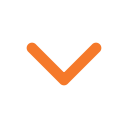




Dikey entegrasyonun son seviyesi artık maliyet kontrolü için süper bir örnek.